Transférez rapidement votre musique de votre iPod vers votre ordinateur sans perte de qualité sonore.
Transférer de la musique de l'iPod vers l'ordinateur Transférez vos morceaux préférés en toute simplicité et redécouvrez le plaisir de les conserver en sécurité, organisés et prêts à être écoutés à tout moment. De nombreux utilisateurs d'iPod apprécient encore leurs collections musicales classiques, mais la synchronisation via iTunes peut s'avérer contraignante et obsolète. Grâce à des outils modernes comme imyPass iPhone Transfer, vous pouvez désormais transférer librement vos chansons, albums et listes de lecture entre vos appareils, sans aucune limite de synchronisation ni perte de données. Ce guide vous présente les méthodes les plus efficaces pour sauvegarder et gérer facilement la musique de votre iPod sur n'importe quel ordinateur.
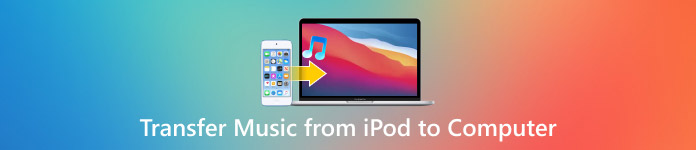
Dans cet article:
Partie 1. Transférer de la musique de l'iPod vers l'ordinateur sans iTunes
Avec Transfert iPhone imyPassTransférer des chansons, des albums et des listes de lecture de votre iPod vers votre ordinateur sans iTunes n'a jamais été aussi simple. iTunes ne permet pas de transférer les albums et les listes de lecture. Parmi les nombreux avantages d'imyPass iPhone Transfer, il vous permet de transférer, d'organiser et de sauvegarder vos fichiers multimédias en quelques clics. Il vous aide à sauvegarder votre iPod et à libérer de l'espace. Il vous aide également à sauvegarder votre musique sur votre ordinateur portable et à libérer de l'espace sur votre iPod.

4 000 000+ téléchargements
Transférez des chansons, des albums et des listes de lecture de votre iPod vers votre PC ou Mac sans iTunes.
Transférez la musique rapidement tout en préservant la qualité sonore et les détails.
Modifiez les tags, créez des playlists, supprimez des morceaux ou écoutez des chansons sur votre ordinateur.
Conversion automatique des formats non pris en charge pour une lecture fluide.
Compatible avec iPod, iPhone et iPad.
Téléchargez et installez l'outil
Téléchargez le logiciel compatible avec votre système d'exploitation (Windows ou Mac). Ouvrez le logiciel téléchargé, puis exécutez le programme d'installation pour vous guider tout au long du processus.
Lancez le programme et connectez votre iPod
Lancez imyPass iPhone Transfer sur votre ordinateur. Connectez l'iPod à l'ordinateur à l'aide d'un câble USB. Une fois la connexion établie, les informations relatives à l'iPod s'afficheront dans l'interface principale.
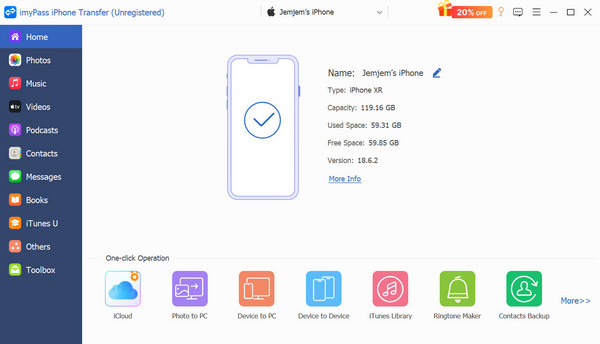
Accédez à la section Musique
Dans la barre latérale, cliquez Musique Pour afficher les morceaux, les listes de lecture et les fichiers audio enregistrés sur votre iPod. Vous pouvez écouter les morceaux, consulter les informations telles que la taille et la durée, et les organiser avant de les déplacer.
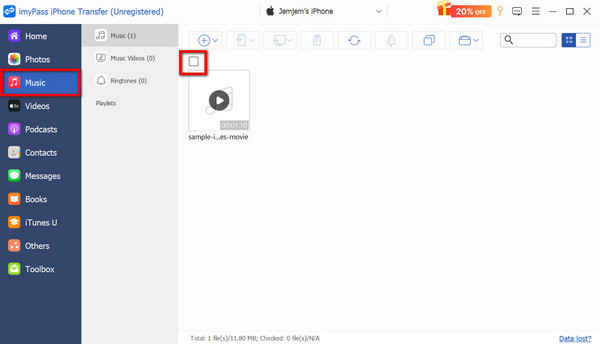
Sélectionnez les chansons que vous souhaitez déplacer
Cochez les cases correspondant aux morceaux ou listes de lecture que vous souhaitez transférer. Pour transférer plusieurs fichiers, sélectionnez-les pour un transfert groupé afin d'accélérer le processus.
Transfert de musique sur ordinateur
Selon votre appareil, cliquez sur l'un ou l'autre des éléments suivants : Exporter vers PC Cliquez sur le bouton. Sélectionnez le dossier de votre ordinateur où exporter les fichiers musicaux. Le transfert démarrera immédiatement et tous les fichiers musicaux sélectionnés seront transférés de votre iPod vers votre ordinateur sans iTunes.
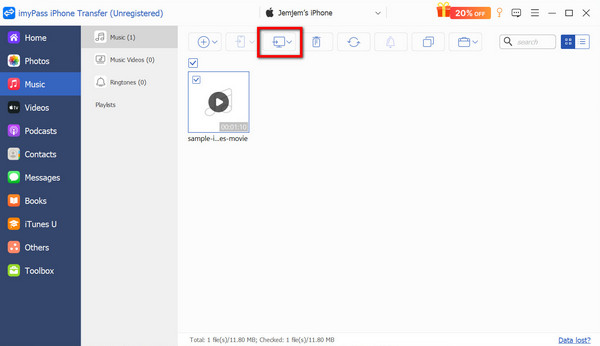
Partie 2. Transférer des chansons de l'iPod vers l'ordinateur avec iTunes
iTunes reste la méthode officielle pour synchroniser et gérer la musique de votre iPod. En synchronisant les morceaux de votre iPod avec la bibliothèque iTunes, iTunes vous permet de copier votre collection musicale sur votre ordinateur. Toute votre musique sera toujours stockée, organisée et accessible sur votre PC ou Mac via l'interface iTunes, mais pour un accès direct, vous devrez copier les fichiers manuellement sur votre ordinateur.
Connectez votre iPod à l'ordinateur à l'aide d'un câble USB. Si vous possédez un iPod Touch, vous devrez appuyer sur Aie confiance en cet ordinateur Pour autoriser l'accès, iTunes commencera à détecter votre iPod.
Dans iTunes, appuyez sur Appareil bouton en haut. Dans la barre latérale, allez à MusiqueSélectionnez l'intégralité de votre bibliothèque ou seulement certaines listes de lecture, albums ou artistes. Cliquez ensuite sur Appliquer ; iTunes synchronisera votre musique pendant quelques minutes, selon la taille de votre bibliothèque.
Vous pouvez l'écouter, créer des listes de lecture et sauvegarder toute votre bibliothèque. Vous pouvez également accéder à Dossier > Bibliothèque > Organiser la bibliothèque, et vérifiez Consolider les fichiers pour en faire une copie supplémentaire et l'enregistrer localement sur votre ordinateur.
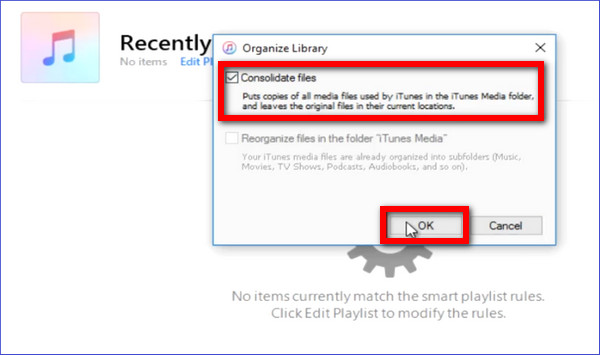
Avantages
- La solution la plus sécurisée proposée par Apple.
- La musique de votre iPod est synchronisée avec votre bibliothèque iTunes.
- Vous pourrez effectuer des transferts ultérieurs vers des iPhones, des iPads ou de nouveaux ordinateurs, voire même Diffuser des chansons via AirDrop sur un iPad pour un partage sans fil rapide.
Les inconvénients
- Les fichiers musicaux ne peuvent pas être exportés directement dans des dossiers.
- iTunes doit être installé et configuré.
- Cela peut être plus lent avec des bibliothèques plus volumineuses.
Partie 3. Méthode spécifique pour les appareils plus anciens
Certains modèles d'iPod plus anciens, comme l'iPod Classic, le Nano ou les premiers iPod Touch, apparaissent comme un lecteur amovible lorsqu'ils sont connectés à un ordinateur. Vous pouvez également accéder à votre iPod Classic ou iPod Touch pour copier votre musique directement sur votre ordinateur en déverrouillant les dossiers système.
Connectez votre iPod à votre ordinateur et ouvrez iTunes. Sélectionnez votre appareil iPod et, sous les Résumé onglet, trouvez l'option Utilisation du disque Vérifiez ensuite sa disponibilité. Votre iPod apparaîtra alors comme un lecteur dans l'Explorateur de fichiers Windows ou le Finder sur votre Mac.
Votre musique se trouvera dans des dossiers cachés. Vous devez donc accéder aux paramètres pour autoriser votre appareil à afficher les éléments cachés :
• Sous Windows, ouvrez Explorateur de fichiers, alors Voir, puis Afficher, et vérifiez Objets cachés.
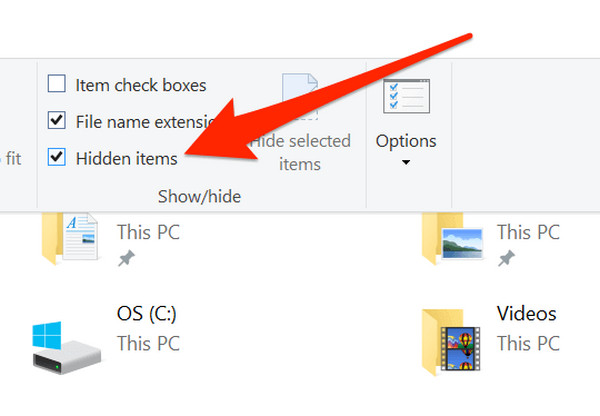
• Sur Mac, ouvrez le Finder puis Commande + Maj +. (point) pour afficher les fichiers cachés.
Sur votre ordinateur Windows, ouvrez « Ce PC » ou sur votre Mac, ouvrez le Finder et accédez au lecteur de votre iPod. Trouvez les dossiers sur le lecteur et ouvrez-les :
• Fenêtres : Contrôle de l'iPod > Musique
• Mac: iPod/iPod_Control/Musique

À l'intérieur, vous trouverez plusieurs dossiers nommés F00, F01, etc. Ceux-ci contiennent vos fichiers musicaux, même si leurs noms peuvent paraître aléatoires.
Sélectionnez tous les dossiers et copiez-les sur votre ordinateur. Vous disposez désormais d'une sauvegarde de la musique de votre iPod.
Une fois que le système a nommé les fichiers, vous devrez importer les dossiers copiés dans iTunes ou tout autre logiciel de gestion musicale pour récupérer les noms lisibles et les détails des albums. Ouvrez iTunes, puis cliquez sur Dossier > Ajouter le fichier à la bibliothèque pour importer le dossier copié depuis l'iPod.

Avantages
- Fonctionne sans synchronisation iTunes.
- Les anciens iPod peuvent être récupérés et sauvegardés, même si vous Mot de passe de l'iPod oublié, vous permettant d'accéder à vos chansons et de les sauvegarder en toute sécurité.
- Fonctionne sous Windows et macOS.
Les inconvénients
- Tant qu'ils ne sont pas importés dans iTunes, les noms des fichiers sont mélangés.
- La copie manuelle et l'accès aux fichiers cachés seront nécessaires.
Conclusion
Dans cet article, vous avez appris comment Transférer de la musique d'un iPod vers un ordinateur en utilisant des méthodes à la fois modernes et traditionnelles. Dans tous les cas, vous pouvez choisir l'option qui vous semble la plus facile, comme Transfert iPhone imyPassVous pouvez aussi opter pour la méthode de synchronisation officielle, iTunes ; les deux solutions garantissent la sécurité et l’accessibilité de votre musique. Vous pourrez ainsi récupérer vos morceaux, réorganiser vos listes de lecture et profiter d’une lecture ininterrompue sur tous vos appareils.
Solutions chaudes
-
Récupérer des données
- Récupérer une photo vue une fois sur WhatsApp
- Récupérer des vidéos TikTok supprimées sur mobile
- Récupérer une photo Facebook supprimée
- Récupérer des messages Viber, des photos, etc.
- Récupérer des photos Snapchat supprimées
- Les 5 meilleures applications de récupération de contacts
- Récupérer les messages Discord supprimés
- Test de la récupération de données iOS d'AppGeeker
- Récupérer les données du mode DFU
- Impossible de restaurer la sauvegarde de l'iPhone
-
Déverrouiller iOS
-
Conseils iOS
-
Conseils sur le mot de passe

